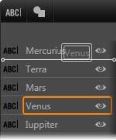Práce se seznamem vrstev
Všechny postupy, které jsou zde popisovány, jsou prováděny v oblasti záhlaví seznamu vrstev.
Výběr vrstev
Kliknutí na záhlaví v seznamu Vrstva má stejný efekt jako výběr vrstvy v náhledu panelu Přehrávač (a naopak). Název vrstvy se zvýrazní a zobrazí se ovládací rámeček vrstvy. Je také možné vybrat více vrstev, a to pomocí standardních kombinací systému Windows, kdy stisknete klávesu a kliknete myší: SHIFT+kliknutí (rozšíření výběru), CTRL+kliknutí (přepnutí výběru jednotlivé položky) a SHIFT+CTRL+kliknutí (rozšíření výběru od poslední položky, na kterou jste klikli). Informace týkající se použití vícenásobného výběru naleznete v části Vytváření složených titulků s vrstvami.
Názvy a přejmenování vrstev
Když vytváříte novou vrstvu, zobrazí se výchozí název na základě názvu prostředku nebo názvu souboru. Jelikož výchozí názvy často dostatečně nepopisují obsah vrstvy, může být užitečné u titulku, který obsahuje více vrstev, pojmenovat vrstvy vlastními názvy tak, aby bylo na první pohled snadné rozpoznat, který název patří které vrstvě.
Název nové textové vrstvy je stejný jako její výchozí text („Sem zadejte text.“). Pokud vrstvu nepojmenujete vlastním názvem, její výchozí název bude shodný s textem, který do ní zadáte. Jakmile textovou vrstvu přejmenujete, další úpravy textu nebudou mít na její název vliv. Výchozí chování názvu však lze obnovit nastavením prázdného názvu.
Chcete-li přejmenovat primární vrstvu, klikněte na její název. Otevře se pole pro úpravy, ve kterém bude vybrán stávající název. Zadejte nový název a pak úpravu názvu dokončete stisknutím klávesy ENTER nebo kliknutím myší mimo editační pole.
Změna pořadí vrstev
Pozice vrstvy v překrývání vrstev lze změnit prostřednictvím příkazů v kontextové podnabídce Vrstva nebo klávesovými zkratkami, jako jsou Ctrl+Plus (Vrstva > Přenést dopředu).
Seznam vrstev nabízí přímočařejší postup: jednoduše záhlaví vrstvy přetáhněte na novou pozici v seznamu. To je užitečné zejména v situacích, kdy je obtížné překrývající se vrstvy vybrat myší. Během přetahování vrstvy se v místě, kam bude vrstva umístěna po uvolnění tlačítka myši, zobrazuje linie vložení.
Pokud vyberete více vrstev (viz část Výběr vrstev), můžete na novou pozici přetáhnout několik vrstev současně.